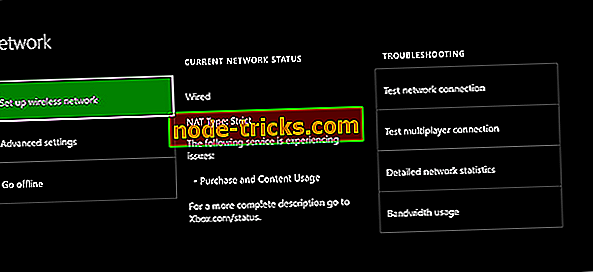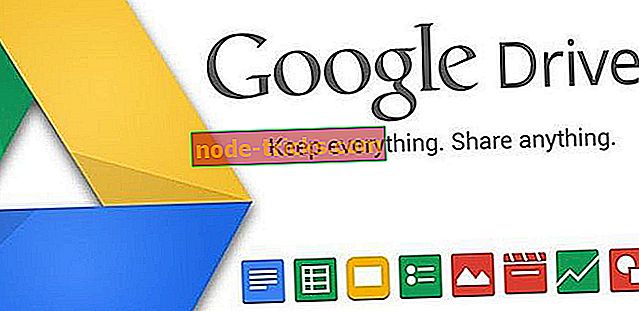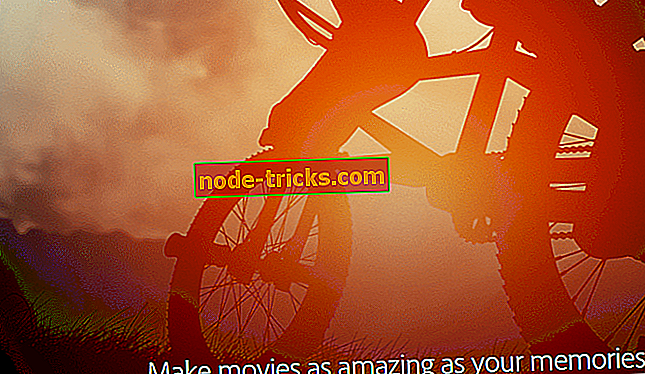„Xbox One“ nemato „Wi-Fi“? Štai kaip tai išspręsti
„Xbox One“ konsolės naudoja „WiFi“ ryšį su „Xbox Live“ paslauga. Tai leidžia jums pasiekti funkcijas, pvz., Internetinius žaidimus ir vaizdo transliacijas. Tačiau jūs negalite gauti tokios prieigos, kai „Xbox One“ nemato „WiFi“, nes ryšys turi veikti gerai, kad jis būtų įjungtas.
Yra keletas priežasčių, dažniausiai techninių, kodėl „Xbox One“ nematys „Wi-Fi“ ar kitų interneto ryšių, kuriuos galite naudoti. Tai neleidžia pasiekti tinklo ir „Xbox Live“.
Jei nėra ryšio arba ryšys nėra matomas, galite gauti klaidą konsolės ekrane, pateikiant pasiūlymus, kaip išspręsti problemą.
Vis dėlto, jei problema išspręsta ir jums reikia greitai išspręsti sprendimus, išbandykite toliau pateiktus sprendimus.
SOLVED: „Xbox One“ neaptinka „Wi-Fi“
- Bendra trikčių diagnostika
- Patikrinkite, ar nėra signalo
- Išjunkite savo konsolę ir tinklo aparatūrą
- Patikrinkite, ar galite matyti belaidį tinklą:
- Patikrinkite, ar maršrutizatorius transliuoja teisingą SSID
- Atkurkite maršrutizatoriaus gamyklinius nustatymus
- Atstatykite interneto ryšį
- Patikrinkite, ar firmware reikia atnaujinti
- Gaukite naują tinklo aparatūrą
1. Bendroji trikčių diagnostika
- Patikrinkite, ar galite matyti kitus belaidžius tinklus
- Patikrinkite, ar kiti įrenginiai gali matyti belaidį tinklą. Tai padeda nustatyti, ar problema susijusi su belaidžiu maršrutizatoriumi. Jei turite kompiuterį, telefoną, televizorių ar kitas konsoles žaidimams, patikrinkite, ar jie gali matyti jūsų belaidį tinklą.
- Po kelių sekundžių patikrinkite, ar bevielis maršrutizatorius kas kelis sekundes transliuoja tinklo pavadinimą (SSID). Tai leidžia kitiems belaidžiams įrenginiams atrasti tinklą. Taigi, jei jūsų maršrutizatorius nesiunčia „WiFi“ tinklo pavadinimo, jis gali būti nerodomas.
- Jei jokie kiti belaidžiai įrenginiai negali aptikti „WiFi“, tada jūsų maršrutizatorius yra problema, o ne jūsų konsolė. Galite tai ištaisyti iš naujo paleisdami tinklo aparatūrą.
2. Patikrinkite, ar nėra signalo trukdžių
Jei maršrutizatorius transliuoja SSID arba tinklo pavadinimą, „WiFi“ gali tinkamai veikti, todėl galbūt norėsite patikrinti, ar jūsų WiFi tinklo signalas trukdo. Tokiu atveju atlikite šiuos veiksmus:
Atjunkite trečiosios šalies ausines, nes tai gali sukelti trikdžius. Jie transliuojami tokiu pačiu dažnumu, kaip ir belaidis maršrutizatorius, todėl atjunkite belaidę laisvų rankų įrangą ir patikrinkite, ar galite pamatyti „WiFi“.
Padaryti tai:
- Atidarykite „Xbox“ vadovą
- Pasirinkite Parametrai .
- Pasirinkite Visi nustatymai .
- Pasirinkite Tinklas .
- Pasirinkite Tinklo parametrai .
- Kairiajame lauke pasirinkite „ Nustatyti belaidį tinklą “
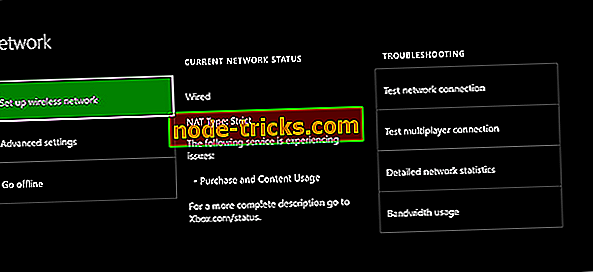
- Patikrinkite, ar jūsų belaidis tinklas yra įtrauktas į „ Kuris iš jūsų“? Jei jis yra įtrauktas į sąrašą, tai reiškia, kad kai kurios trečiosios šalies ausinės veikia ryšį, ypač jei jos turi siųstuvą (bazinę stotį).
Jei jis nėra įtrauktas į sąrašą, patikrinkite, ar nėra kitų belaidžių trukdžių. Tai gali būti bet kas iš elektroninių prietaisų, tokių kaip mikrobangų krosnelės, oro kondicionieriai, CRT televizoriai, belaidės ausinės, kūdikių monitoriai, kiti belaidžiai tinklai, belaidžiai telefonai ir belaidžiai garsiakalbiai.
Padaryti tai:
- Atjunkite maitinimo kabelį nuo maršrutizatoriaus, modemo ar šliuzo
- Paleiskite konsolę iš naujo
- Paspauskite „Xbox“ mygtuką, kad atidarytumėte vadovą
- Pasirinkite Parametrai
- Pasirinkite Paleisti konsolę .
- Pasirinkite Taip, kad patvirtintumėte, ir palaukite penkias minutes.
- Prijunkite maršrutizatorių ir palaukite, kol visos šviesos sugrįš
- Įjunkite likusius savo aparatūros įrenginius ir patikrinkite, ar vis dar patiriate tą pačią ryšio problemą.
4. Patikrinkite, ar galite matyti belaidį tinklą:
- Atidarykite vadovą.
- Pasirinkite Parametrai .
- Pasirinkite Visi nustatymai .
- Pasirinkite Tinklas .
- Pasirinkite Tinklo parametrai
- Ekrane Tinklo nustatymai pasirinkite Nustatyti belaidį tinklą
5. Patikrinkite, ar maršrutizatorius transliuoja teisingą SSID
Padaryti tai:
- Patikrinkite, ar maršrutizatorius transliuoja teisingą SSID
- Konfigūruokite belaidžio ryšio nustatymus „Xbox“ konsolėje
- Naudokite SSID, kurį transliuoja maršrutizatorius
- Atidarykite vadovą.
- Pasirinkite Parametrai .
- Pasirinkite Visi nustatymai .
- Pasirinkite Tinklas .
- Pasirinkite Tinklo parametrai
- Ekrane Tinklo nustatymai pasirinkite Nustatyti belaidį tinklą ir patikrinkite SSID pavadinimą.
6. Atkurkite maršrutizatoriaus gamyklinius nustatymus
Kai tai padarysite, visi maršrutizatoriaus nustatymai grįš taip, kaip jie buvo, kai pirkote maršrutizatorių. Jei norite iš naujo nustatyti maršrutizatorių, atlikite šiuos veiksmus:
- Patikrinkite, ar maršruto parinktuvo gale arba apačioje yra mygtukas arba maža skylė, pažymėta „Atstatyti“.
- Paspauskite mygtuką ir laikykite nuspaudę bent 10 - 30 sekundžių. Kai jūsų maršrutizatoriaus lemputės mirksi, maršrutizatorius atkurtas.
- Pakeiskite belaidžio kelvedžio SSID ir slaptažodį.
Pastaba: atstatant maršrutizatorių į gamyklinius nustatymus, atkuriamas jūsų SSID ir ištrinamas dabartinis belaidžio ryšio slaptažodis.
7. Iš naujo nustatykite interneto ryšį
- Atjunkite maitinimo laidą nuo modemo.
- Atjunkite interneto ryšio kabelį
- Atjunkite maitinimo laidą nuo maršrutizatoriaus ir palaukite 60 sekundžių
- Prijunkite maitinimo laidą ir interneto ryšio kabelį prie modemo.
- Kai modemo lemputės vėl įsijungs, prijunkite maitinimo kabelį prie maršrutizatoriaus.
- Palaukite 60 sekundžių ir patikrinkite, ar esate prisijungę prie interneto.
Kai maršrutizatorius iš naujo nustatomas, patikrinkite, ar galite matyti belaidį tinklą, atlikdami šiuos veiksmus:
- Atidaryti vadovą
- Pasirinkite Parametrai .
- Pasirinkite Visi nustatymai .
- Pasirinkite Tinklas .
- Pasirinkite Tinklo parametrai
- Ekrane Tinklo nustatymai pasirinkite Nustatyti belaidį tinklą
8. Patikrinkite, ar firmware reikia atnaujinti
Maršrutizatoriaus programinė įranga, turinti senesnę informaciją, gali netinkamai veikti. Šių maršrutizatorių gamintojai paprastai pateikia atnaujinimus, skirtus našumo gerinimui, saugumui, ryšiui ir stabilumui. Atnaujinus programinę įrangą galite išspręsti sujungimus ir lėtą našumą.
Atsisiųskite ir atnaujinkite, tada įdiegkite juos patys, bet įsitikinkite, kad kompiuteris yra tiesiogiai prijungtas prie maršrutizatoriaus per laidinį ryšį, kad įkelkite naują programinės įrangos failą tiesiai į maršrutizatorių.
Atnaujinus, atlikite toliau nurodytus veiksmus, kad patikrintumėte, ar veikia belaidis tinklas. Jei vis dar nematote belaidžio tinklo, pereikite prie kito sprendimo.
9. Gaukite naują tinklo aparatūrą
Gali prireikti gauti naują tinklo aparatūrą, jei vis dar turite problemų dėl ryšio, nes gali būti rodiklis, kad jūsų maršrutizatorius nesuderinamas su jūsų konsoliu ir „Xbox Live“. Panašiai, maršrutizatorius gali būti sugadintas arba neveikia tinkamai. Jei jis yra nesuderinamas ar sugadintas, kreipkitės į aparatūros gamintoją.
Ar galėjote rasti sprendimą, kuris veikia iš sąraše esančių? Praneškite mums toliau esančiame komentarų skyriuje.